Kaip perkelti failus iš „Android“ įrenginio į „Mac“
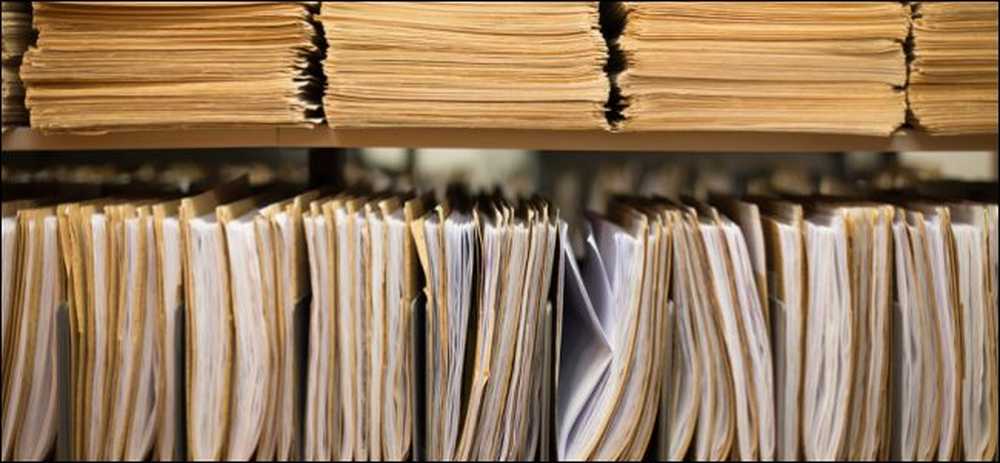
Jei naudojate „Mac“ beveik vien tik, bet vis dar esate „Android“, galite valdyti įrenginio saugyklą naudodami nemokamą programą, vadinamą „Android“ failų perkėlimu.
Skirtingai nei „Windows“, negalite tiesiog prijungti „Android“ įrenginio į „Mac“ ir pasiekti savo failų sistemą. Tam reikia specialios programos.
„Android“ failų perkėlimas yra geriausias būdas perkelti failus iš „Android“ įrenginio į „Mac“ ir atvirkščiai. Tai lengvas, laisvas ir naudingas.
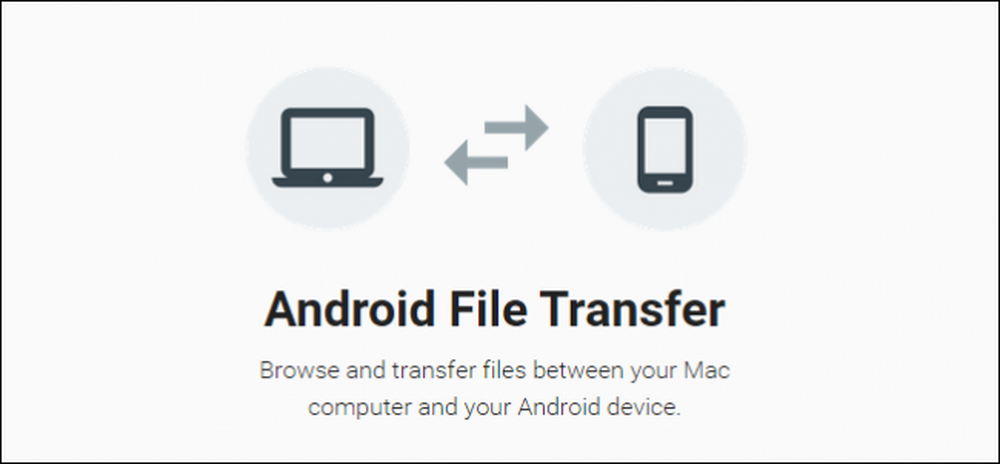
Taigi, pasakykite, kad turite failų, pvz., Nuotraukų ar muzikos, kurias norite greitai išsaugoti savo telefone, galite naudoti „Android“ failų perkėlimą ir atlikti procesą vos per kelias minutes naudodami „USB“ perdavimo būdą.
Prieš pradėdami naudoti „Android“ failų perdavimą, gera idėja įsitikinti, kad „Android“ įrenginys tinkamai sukonfigūruotas. Pirmiausia palieskite atidarykite „Storage“ nustatymus, tada viršutiniame dešiniajame kampe atidarykite „USB computer connection“.
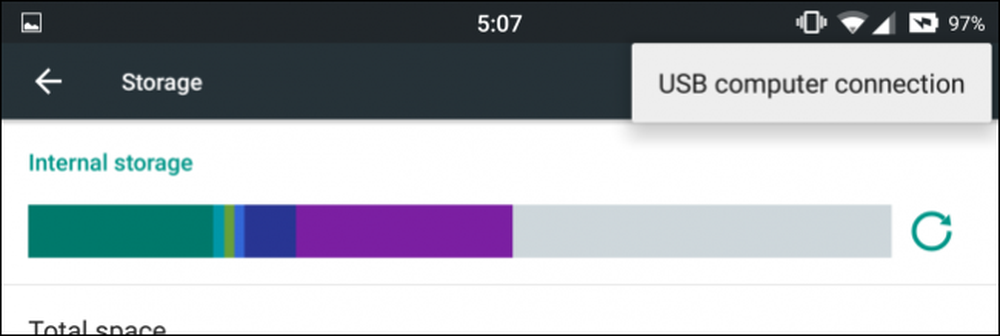
Įsitikinkite, kad įrenginys yra sukonfigūruotas kaip „medijos įrenginys“ (MTP), ir jūs turėtumėte gerai eiti.
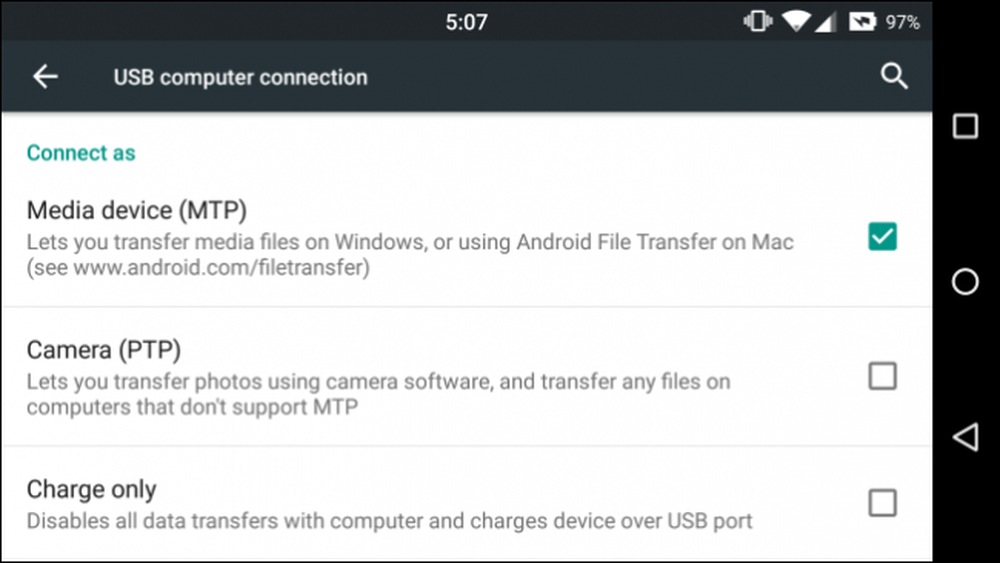
Jei bandysite paleisti „Android“ failų perkėlimą be „Android“ telefono ar planšetinio kompiuterio, prie kurio prijungsite „Mac“, gausite šį pranešimą.
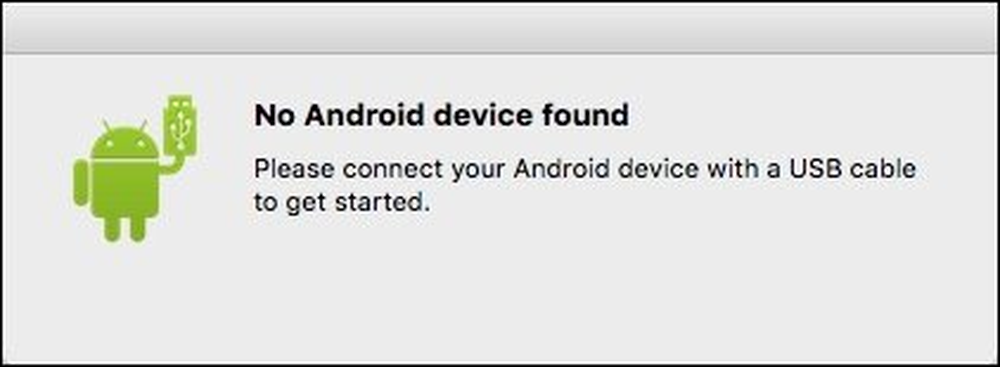
Be to, jei jūsų prietaisas yra užrakintas, pirmiausia turite jį atrakinti ir tada paleisti „Android“ failų perdavimą, kad galėtumėte pasiekti savo failus ir aplankus..
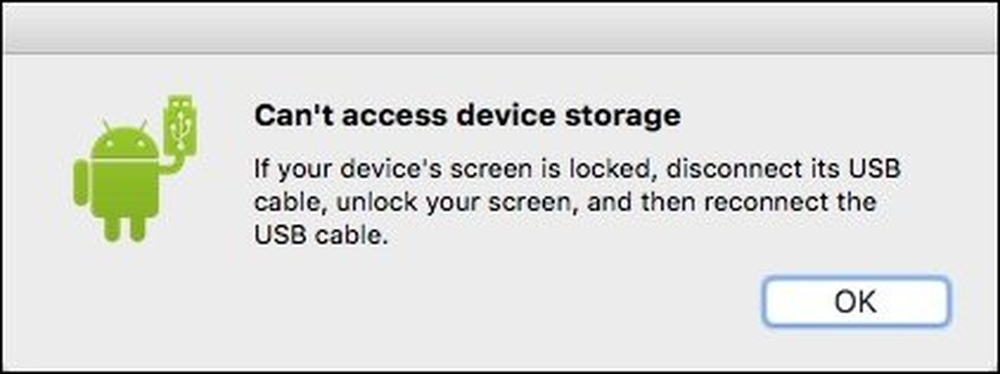
Naudojant „Android“ failų perkėlimą, greičiausiai negausite per daug. Jums bus pateiktas gana tipiškas failo / aplanko vaizdas, kuris bus jūsų įrenginio SD saugykla.
Čia galėsite atlikti įprastas failų / aplankų operacijas, pvz., Kopijuoti, perkelti ir ištrinti.
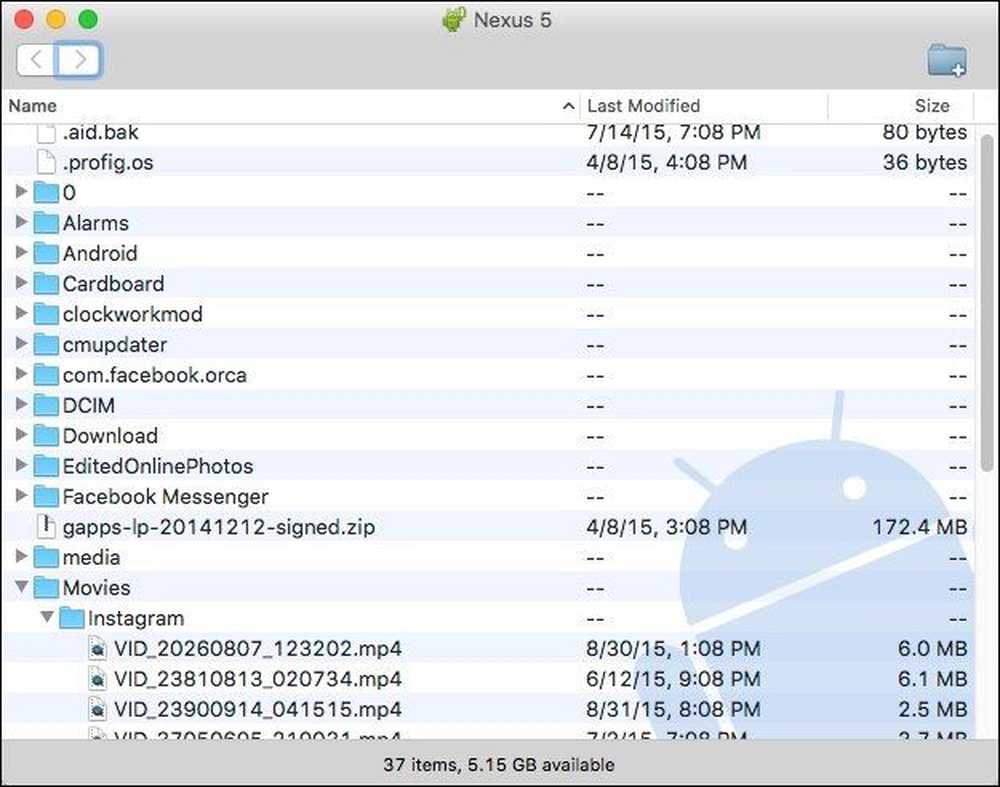
Jei bandote ištrinti kažką, svarbu suprasti, kad jis yra nuolatinis, o tai reiškia, kad jis iš pradžių nepradeda į šiukšliadėžę. Laimei, prieš baigiant operaciją pasirodys įspėjimo dialogas.
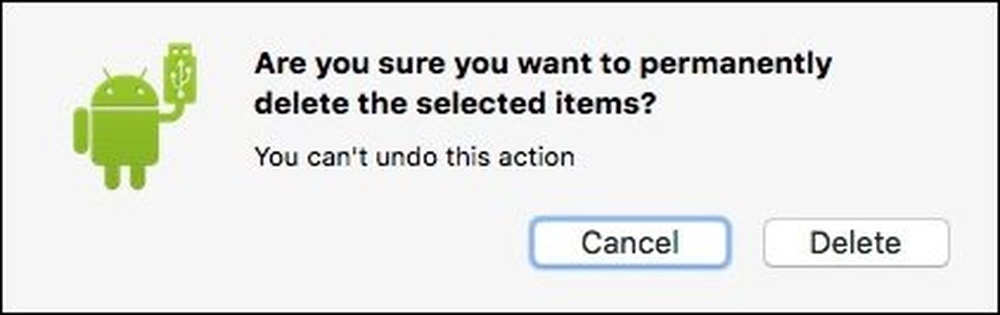
Taip pat galite kurti naujus aplankus, pvz., Jei turite rinkmenų rinkmenų, kurioms reikia savo ypatingos vietos. Naudokite „Cmd + Shift + N“ arba spustelėkite naują aplanko piktogramą viršutiniame dešiniajame kampe.
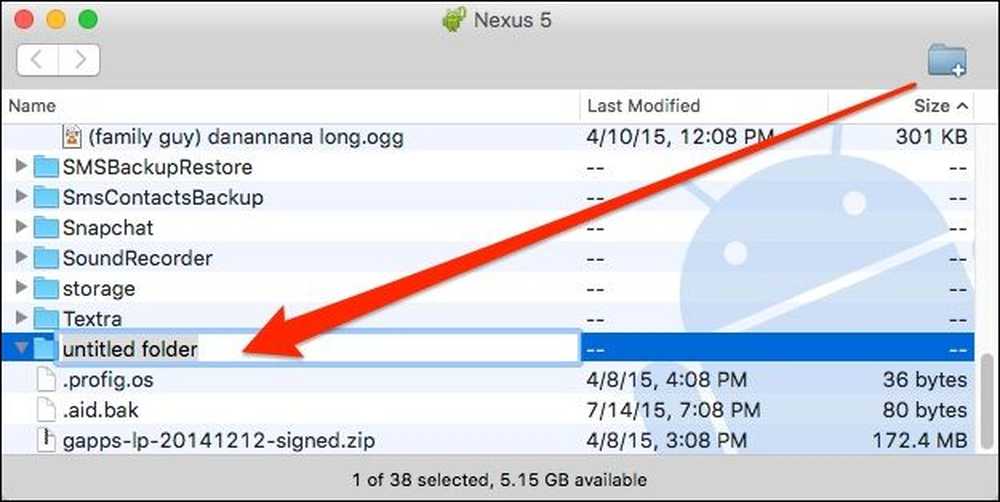
„Android“ failų perkėlimas yra ne tik geras būdas atlikti paprastas operacijas su failais ir aplankais, bet taip pat galite jį greitai išvalyti. Jei turite daug senų nuotraukų, užsikimšiančių jūsų saugyklą, tai daug greičiau juos išvalyti naudodami „Mac“, nei pereiti ir palieskite juos visus po vieną.
Rekomenduojame išbandyti „Android“ failo perkėlimą, jei norite prisijungti prie „Android“ įrenginio tokiu būdu, kuris yra panašus į tai, kaip dirbate „Windows“. Tikriausiai jį rasite daug efektyviau ir galėsite įsitikinti, kad visa jūsų prietaise esanti informacija yra organizuota taip, kaip norite.
Jei turite kokių nors klausimų ar komentarų, palikite savo atsiliepimus mūsų diskusijų forume.




